Как да премахнете последните документи, последните затворени сайтове и други елементи в панелите за задачи на Windows 10
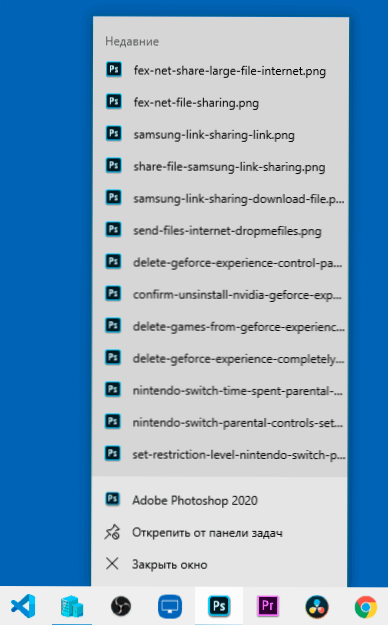
- 4916
- 131
- Allan Weber
Ако в лентата на задачите на Windows 10 натиснете етикета на етикета на която и да е програма, тогава за много от тях ще видите списък на наскоро отворени документи, за браузъри - посетени сайтове. И не винаги техният дисплей там може да бъде полезен.
В тази инструкция, подробно за това как да изтриете последните документи и сайтове на десния бутон върху иконите в задачите на Windows 10 по различни начини. По подобна тема може да бъде полезно: Как да премахнете често използваните папки в проводника на Windows 10.
- Където се съхраняват скорошни документи
- Изключване на последните документи в параметрите на Windows 10
- Как да премахнете най -новите файлове с помощта на GPEDIT.MSC
- Видео инструкция
Преди да започнете къде се съхраняват последните документи (или по -скоро етикетите върху тях): Ако отворите проводника и го поставите в неговата целева линия %AppData%\ Microsoft \ Windows Папката се отваря вътре в която ще видите папката на услугата "Последни документи", Именно тя съдържа всички тези елементи и може да бъде отстранена оттам (първоначалните документи няма да изчезнат, тук се съхраняват прости преки пътища).
Изключване на последните документи в параметрите на Windows 10
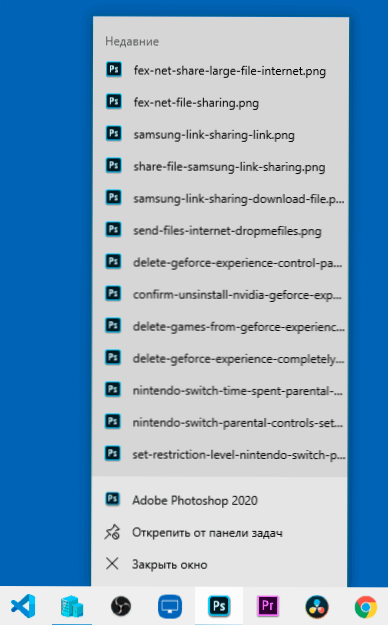
Най -лесният начин да деактивирате запазването на най -новите отворени файлове в програмите е да използвате Windows 10:
- Отидете на параметрите (Win+I клавиши може да са интересни, други горещи клавиши на Windows 10) - Персонализация - Старт.
- Изключете елемента „Покажете най -новите отворени елементи в списъка с преходи в менюто„ Старт “, в лентата на задачите и в прозореца за бърз достъп“.
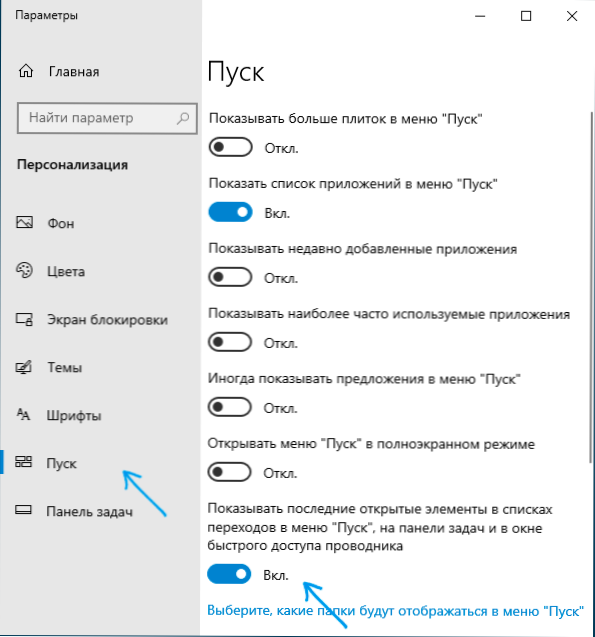
Готови, веднага след това, последните файлове, сайтове и други елементи ще престанат да бъдат показани в панелите за задачи, както и в точката за бърз достъп, въпреки че често използваните папки ще продължат да се показват там.
Как да премахнете най -новите файлове с помощта на редактора на локалната групова политика GPEDIT.MSC
Следващият метод е подходящ само за Windows 10 Pro и Enterprise, в домашната версия на системата, редакторът на политиката на местната група липсва:
- Натиснете клавишите WIN+R На клавиатурата въведете Gpedit.MSC И щракнете върху Enter.
- В редактора на политиката на локалната група отидете в секцията за конфигуриране на потребителя - административни шаблони - Старт меню и панел за задачи.
- Два пъти щракнете върху параметъра „Не съхранявайте информация за наскоро отворените документи“ и задайте стойността „включване“ “.
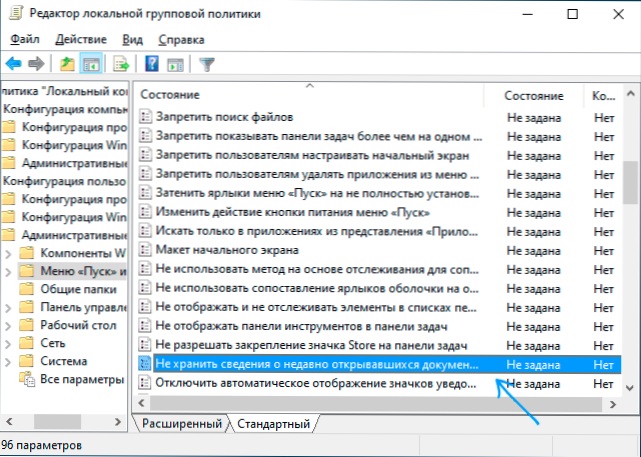
- Прилагайте настройките и затворете редактора на политиката на местната група.
Направените промени трябва да влязат в сила, без да рестартират компютър или лаптоп.
Видео
Надявам се, че някой инструкцията е била полезна. Остават въпросите? - Попитайте в коментарите.
- « Приложението за безопасност на семейството на Microsoft за управление на родителския контрол на Windows 10, Android и Xbox
- Обмен с околната среда за Android - какво е и как да се използва? »

